Jika Anda mengonfigurasi layanan penemuan data sensitif untuk mengirim semua profil data yang berhasil dibuat ke BigQuery, Anda dapat membuat kueri profil data tersebut untuk mendapatkan insight tentang data Anda. Anda juga dapat menggunakan alat visualisasi seperti Looker Studio untuk membuat laporan kustom yang disesuaikan dengan kebutuhan bisnis Anda. Atau, Anda dapat menggunakan laporan siap pakai yang disediakan Sensitive Data Protection, menyesuaikannya, dan membagikannya sesuai kebutuhan.
Halaman ini memberikan contoh kueri SQL yang dapat Anda gunakan untuk mempelajari lebih lanjut profil data Anda. Selain itu, Anda juga akan melihat cara memvisualisasikan profil data di Looker Studio.
Untuk mengetahui informasi selengkapnya tentang profil data, lihat Profil data.
Sebelum memulai
Halaman ini mengasumsikan bahwa Anda telah mengonfigurasi pembuatan profil di tingkat organisasi, folder, atau project. Dalam konfigurasi pemindaian penemuan Anda, pastikan tindakan Simpan salinan profil data ke BigQuery diaktifkan. Untuk mengetahui informasi selengkapnya tentang cara membuat konfigurasi pemindaian penemuan, lihat Membuat konfigurasi pemindaian.
Dalam dokumen ini, tabel yang berisi profil data yang diekspor disebut tabel output.
Pastikan Anda memiliki project ID, ID set data, dan ID tabel output tabel yang siap digunakan. Anda memerlukannya untuk melakukan prosedur di halaman ini.
Tampilan latest
Saat mengekspor profil data ke tabel output Anda, Sensitive Data Protection juga membuat latest tampilan. Tampilan ini adalah
tabel virtual yang telah difilter sebelumnya dan hanya menyertakan snapshot terbaru dari profil
data Anda. Tampilan latest memiliki skema yang sama dengan tabel output, sehingga Anda dapat menggunakan keduanya secara bergantian dalam kueri SQL dan laporan Looker Studio. Hasilnya dapat berbeda karena tabel output berisi snapshot profil data yang lebih lama.
Tampilan latest disimpan di lokasi yang sama dengan tabel output. Namanya
memiliki format berikut:
OUTPUT_TABLE_latest_VERSION
Ganti kode berikut:
- OUTPUT_TABLE: ID tabel yang berisi profil data yang diekspor.
- VERSION: nomor versi tampilan.
Misalnya, jika nama tabel output Anda adalah table-profile, maka tampilan latest
memiliki nama seperti table-profile_latest_v1.
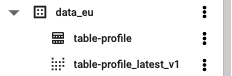
Saat menggunakan tampilan latest dalam kueri SQL, gunakan nama lengkap tampilan, yang mencakup project ID, ID set data, ID tabel, dan akhiran—misalnya, myproject.mydataset.table-profile_latest_v1.
PROJECT_ID.DATASET_ID.OUTPUT_TABLE_latest_VERSION
Memilih antara tabel output dan tampilan latest
Tampilan latest hanya menyertakan snapshot profil data terbaru, sedangkan
tabel output memiliki semua snapshot profil data, termasuk snapshot yang sudah
tidak berlaku. Misalnya, kueri pada tabel output dapat menampilkan beberapa
profil data kolom
untuk kolom yang sama—satu untuk setiap kali kolom tersebut diprofilkan.
Saat memilih antara menggunakan tabel output dan latest
tampilan dalam kueri SQL atau laporan Looker Studio, pertimbangkan
hal berikut:
Tampilan
latestberguna jika Anda memiliki aset data yang telah diprofilkan ulang dan Anda hanya ingin melihat profil terbaru, bukan versi sebelumnya. Artinya, Anda ingin melihat status saat ini dari data yang diprofilkan.Tabel output berguna jika Anda ingin mendapatkan tampilan historis data yang diprofilkan. Misalnya, Anda mencoba menentukan apakah organisasi Anda pernah menyimpan infoType tertentu, atau Anda ingin melihat perubahan yang telah dialami profil data tertentu.
Contoh kueri SQL
Bagian ini memberikan contoh kueri yang dapat Anda gunakan saat menganalisis profil data. Untuk menjalankan kueri ini, lihat artikel Menjalankan kueri interaktif.
Pada contoh berikut, ganti TABLE_OR_VIEW dengan salah satu dari berikut:
- Nama tabel output, yaitu tabel yang berisi profil data yang diekspor—misalnya,
myproject.mydataset.table-profile. - Nama tampilan
latestdari tabel output—misalnya,myproject.mydataset.table-profile_latest_v1.
Dalam kedua kasus tersebut, Anda harus menyertakan project ID dan ID set data.
Untuk mengetahui informasi selengkapnya, lihat
Memilih antara tabel output dan tampilan latest di halaman ini.
Untuk memecahkan masalah error yang Anda alami, lihat Pesan error.
Mencantumkan semua kolom yang memiliki skor teks bebas tinggi dan bukti kecocokan infoType lainnya
SELECT
column_profile.table_full_resource,
column_profile.COLUMN,
other_matches.info_type.name,
column_profile.profile_last_generated
FROM
`TABLE_OR_VIEW`
LEFT JOIN UNNEST(column_profile.other_matches) AS other_matches
WHERE
column_profile.free_text_score = 1
AND ( column_profile.column_info_type.info_type.name>""
OR ARRAY_LENGTH(column_profile.other_matches)>0 )
Untuk mengetahui informasi tentang cara memperbaiki temuan ini, lihat Strategi yang direkomendasikan untuk memitigasi risiko data.
Untuk mengetahui informasi selengkapnya tentang metrik Skor teks bebas dan infoType lainnya, lihat Profil data kolom.
Mencantumkan semua tabel yang berisi kolom nomor kartu kredit
SELECT
column_profile.table_full_resource,
column_profile.profile_last_generated
FROM
`TABLE_OR_VIEW`
WHERE
column_profile.column_info_type.info_type.name="CREDIT_CARD_NUMBER"
CREDIT_CARD_NUMBER adalah infoType bawaan
yang merepresentasikan nomor kartu kredit.
Untuk mengetahui informasi tentang cara memperbaiki temuan ini, lihat Strategi yang direkomendasikan untuk memitigasi risiko data.
Mencantumkan profil tabel yang berisi kolom nomor kartu kredit, nomor Jaminan Sosial AS, dan nama orang
SELECT
table_full_resource,
COUNT(*) AS count_findings
FROM (
SELECT
DISTINCT column_profile.table_full_resource,
column_profile.column_info_type.info_type.name
FROM
`TABLE_OR_VIEW`
WHERE
column_profile.column_info_type.info_type.name IN ('PERSON_NAME',
'CREDIT_CARD_NUMBER',
'US_SOCIAL_SECURITY_NUMBER')
ORDER BY
column_profile.table_full_resource ) ot1
GROUP BY
table_full_resource
#increase this number to match the total distinct infoTypes that must be present
HAVING
count_findings>=3
Kueri ini menggunakan infoType bawaan berikut:
CREDIT_CARD_NUMBER: merepresentasikan nomor kartu kreditPERSON_NAME: mewakili nama lengkap seseorangUS_SOCIAL_SECURITY_NUMBERmewakili nomor Jaminan Sosial AS
Untuk mengetahui informasi tentang cara memperbaiki temuan ini, lihat Strategi yang direkomendasikan untuk memitigasi risiko data.
Mencantumkan bucket yang skor sensitivitasnya adalah SENSITIVITY_HIGH
SELECT file_store_profile.file_store_path, file_store_profile.resource_visibility, file_store_profile.sensitivity_score
FROM `TABLE_OR_VIEW`
WHERE file_store_profile.sensitivity_score.score ='SENSITIVITY_HIGH'
;
Untuk mengetahui informasi selengkapnya, lihat Profil data penyimpanan file.
Mencantumkan semua jalur bucket, cluster, dan ekstensi file yang dipindai dengan skor sensitivitas SENSITIVITY_HIGH
SELECT file_store_profile.file_store_path, summaries.file_cluster_type.cluster, STRING_AGG(scanned_file_extensions.file_extension) AS scanned_extensions, file_store_profile.profile_last_generated.timestamp
FROM `TABLE_OR_VIEW`
LEFT JOIN UNNEST(file_store_profile.file_cluster_summaries) as summaries
LEFT JOIN UNNEST(summaries.file_store_info_type_summaries) as info_types
LEFT JOIN UNNEST(summaries.file_extensions_scanned) as scanned_file_extensions
WHERE file_store_profile.data_source_type.data_source = 'google/storage/bucket'
AND summaries.sensitivity_score.score ='SENSITIVITY_HIGH'
GROUP BY 1, 2, 4
;
Untuk mengetahui informasi selengkapnya, lihat Profil data penyimpanan file.
Mencantumkan semua jalur bucket, cluster, dan ekstensi file yang dipindai tempat nomor kartu kredit terdeteksi
SELECT file_store_profile.file_store_path, summaries.file_cluster_type.cluster, STRING_AGG(scanned_file_extensions.file_extension) AS scanned_extensions
FROM `TABLE_OR_VIEW`
LEFT JOIN UNNEST(file_store_profile.file_cluster_summaries) as summaries
LEFT JOIN UNNEST(summaries.file_store_info_type_summaries) as info_types
LEFT JOIN UNNEST(summaries.file_extensions_scanned) as scanned_file_extensions
WHERE file_store_profile.data_source_type.data_source = 'google/storage/bucket'
AND info_types.info_type.name='CREDIT_CARD_NUMBER'
GROUP BY 1, 2
;
CREDIT_CARD_NUMBER adalah infoType bawaan
yang merepresentasikan nomor kartu kredit.
Untuk mengetahui informasi selengkapnya, lihat Profil data penyimpanan file.
Mencantumkan semua jalur bucket, cluster, dan ekstensi file yang dipindai yang mendeteksi nomor kartu kredit, nama orang, atau nomor Jaminan Sosial AS
SELECT file_store_profile.file_store_path, summaries.file_cluster_type.cluster, STRING_AGG(scanned_file_extensions.file_extension) AS scanned_extensions
FROM `TABLE_OR_VIEW`
LEFT JOIN UNNEST(file_store_profile.file_cluster_summaries) as summaries
LEFT JOIN UNNEST(summaries.file_store_info_type_summaries) as info_types
LEFT JOIN UNNEST(summaries.file_extensions_scanned) as scanned_file_extensions
WHERE file_store_profile.data_source_type.data_source = 'google/storage/bucket'
AND info_types.info_type.name IN ('CREDIT_CARD_NUMBER', 'PERSON_NAME', 'US_SOCIAL_SECURITY_NUMBER')
GROUP BY 1, 2
;
Kueri ini menggunakan infoType bawaan berikut:
CREDIT_CARD_NUMBER: merepresentasikan nomor kartu kreditPERSON_NAME: mewakili nama lengkap seseorangUS_SOCIAL_SECURITY_NUMBERmewakili nomor Jaminan Sosial AS
Untuk mengetahui informasi selengkapnya, lihat Profil data penyimpanan file.
Bekerja dengan profil data di Looker Studio
Untuk memvisualisasikan profil data di Looker Studio, Anda dapat menggunakan laporan siap pakai, atau membuat laporan sendiri.
Menggunakan laporan siap pakai
Sensitive Data Protection menyediakan laporan Looker Studio siap pakai yang menyoroti insight mendalam dari profil data. Dasbor Perlindungan Data Sensitif adalah laporan multi-halaman yang memberi Anda tampilan garis besar cepat tentang profil data Anda, termasuk perincian menurut risiko, menurut infoType, dan menurut lokasi. Jelajahi tab lainnya untuk melihat tampilan menurut wilayah geografis dan risiko postur, atau lihat perincian metrik tertentu. Anda dapat menggunakan laporan buatan Google ini apa adanya, atau menyesuaikannya sesuai kebutuhan. Ini adalah versi laporan buatan Google yang direkomendasikan.
Untuk melihat laporan siap pakai dengan data Anda, masukkan nilai yang diperlukan di URL berikut. Kemudian, salin URL yang dihasilkan ke browser Anda.
https://lookerstudio.google.com/c/u/0/reporting/create?c.reportId=c9826374-e016-4c96-a495-7281328375c6&ds.connector=BIG_QUERY&ds.projectId=PROJECT_ID&ds.datasetId=DATASET_ID&ds.tableId=TABLE_OR_VIEW&ds.type=TABLE&ds.useFreshSchema=false
Ganti kode berikut:
- PROJECT_ID: project yang berisi tabel output.
- DATASET_ID: set data yang berisi tabel output.
TABLE_OR_VIEW: salah satu dari berikut ini:
- Nama tabel output, yaitu tabel yang berisi profil data yang diekspor—misalnya,
myproject.mydataset.table-profile. - Nama tampilan
latestdari tabel output—misalnya,myproject.mydataset.table-profile_latest_v1.
Untuk mengetahui informasi selengkapnya, lihat Memilih antara tabel output dan tampilan
latestdi halaman ini.- Nama tabel output, yaitu tabel yang berisi profil data yang diekspor—misalnya,
Mungkin perlu waktu beberapa menit agar Looker Studio memuat laporan dengan data Anda. Jika Anda mengalami error atau laporan tidak dimuat, lihat Memecahkan masalah error pada laporan buatan Google di halaman ini.
Pada contoh berikut, dasbor menunjukkan bahwa data sensitivitas rendah dan sensitivitas tinggi ada di beberapa negara di seluruh dunia.
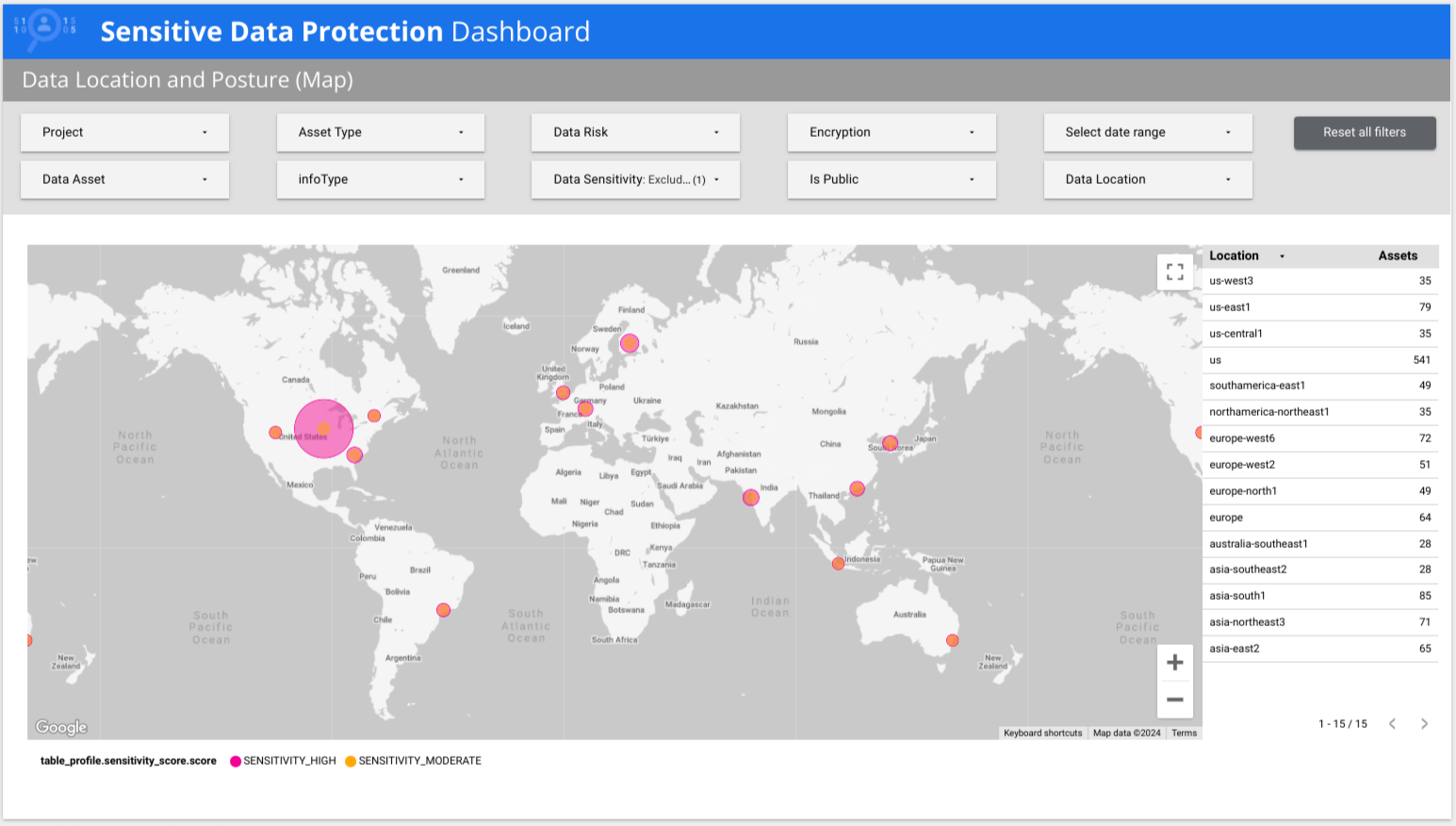
Versi laporan siap pakai sebelumnya
Versi pertama laporan buatan Google masih tersedia di alamat berikut:
https://lookerstudio.google.com/c/u/0/reporting/create?c.reportId=907a2b73-ffe4-40b2-b9a1-c2aa0bbd69fd&ds.connector=BIG_QUERY&ds.projectId=PROJECT_ID&ds.datasetId=DATASET_ID&ds.tableId=TABLE_OR_VIEW&ds.type=TABLE&ds.useFreshSchema=false
Membuat laporan
Looker Studio memungkinkan Anda membuat laporan interaktif. Di bagian ini, Anda akan membuat laporan tabel sederhana di Looker Studio yang didasarkan pada profil data yang diekspor ke tabel output di BigQuery.
Pastikan Anda memiliki
project ID, ID set data, dan ID tabel dari tabel output atau
tampilan latest yang siap digunakan. Anda memerlukannya untuk melakukan prosedur ini.
Contoh ini menunjukkan cara membuat laporan yang berisi tabel yang menampilkan setiap infoType yang dilaporkan dalam profil data Anda dan frekuensi yang sesuai.
Secara umum, Anda akan dikenai biaya penggunaan BigQuery saat mengakses BigQuery melalui Looker Studio. Untuk mengetahui informasi selengkapnya, lihat Memvisualisasikan data BigQuery menggunakan Looker Studio.
Untuk membuat laporan, lakukan tindakan berikut:
- Buka Looker Studio dan login.
- Klik Laporan Kosong.
- Di tab Hubungkan ke data, klik kartu BigQuery.
- Jika diminta, izinkan Looker Studio mengakses project BigQuery Anda.
Hubungkan ke data BigQuery Anda:
- Untuk Project, pilih project yang berisi tabel output. Anda dapat menelusuri project di tab Project terbaru, Project saya, dan Project bersama.
- Untuk Set data, pilih set data yang berisi tabel output.
Untuk Tabel, pilih tabel output atau tampilan
latestdari tabel output.Untuk mengetahui informasi selengkapnya, lihat Memilih antara tabel output dan tampilan
latestdi halaman ini.Klik Tambahkan.
Pada dialog yang muncul, klik Tambahkan ke laporan.
Untuk menambahkan tabel yang menampilkan setiap infoType yang dilaporkan dan frekuensi yang sesuai (jumlah data), ikuti langkah-langkah berikut:
- Klik Tambahkan diagram.
- Pilih gaya tabel.
Klik area tempat Anda ingin memosisikan diagram.
Diagram muncul dalam format tabel.
Ubah ukuran tabel sesuai kebutuhan.
Selama tabel dipilih, propertinya akan muncul di panel Diagram.
Di panel Diagram, pada tab Penyiapan, hapus dimensi dan metrik yang telah dipilih sebelumnya.
Untuk Dimensi, tambahkan
column_profile.column_info_type.info_type.nameataufile_store_profile.file_cluster_summaries.file_store_info_type_summaries.info_type.name.Contoh ini memberikan data di tingkat kolom dan cluster file. Anda juga dapat mencoba dimensi lain. Misalnya, Anda dapat menggunakan dimensi tingkat tabel dan tingkat bucket.
Untuk Metrik, tambahkan Jumlah Kumpulan Data.
Tabel yang dihasilkan akan terlihat mirip dengan berikut ini:

Pelajari lebih lanjut tabel di Looker Studio.
Memecahkan masalah error pada laporan buatan Google
Jika Anda melihat error, kontrol yang tidak ada, atau diagram yang tidak ada saat memuat laporan buatan Google, pastikan laporan buatan Google menggunakan kolom terbaru:
Jika laporan buatan Anda terhubung ke tabel output, pastikan tabel ini dilampirkan ke konfigurasi pemindaian penemuan aktif. Untuk melihat setelan konfigurasi pemindaian, lihat Melihat konfigurasi pemindaian.
Jika laporan buatan Google terhubung ke tampilan
latest, pastikan tampilan ini masih ada di BigQuery. Jika ada, coba lakukan perubahan pada tampilan. Atau, buat salinan tampilan dan hubungkan laporan buatan Google ke salinan tersebut. Untuk mengetahui informasi selengkapnya tentang tampilanlatest, lihat Tampilanlatestdi halaman ini.
Jika Anda masih melihat error setelah mencoba langkah-langkah ini, hubungi Cloud Customer Care.
Langkah berikutnya
Pelajari tindakan yang dapat Anda lakukan untuk memperbaiki temuan profil data.

